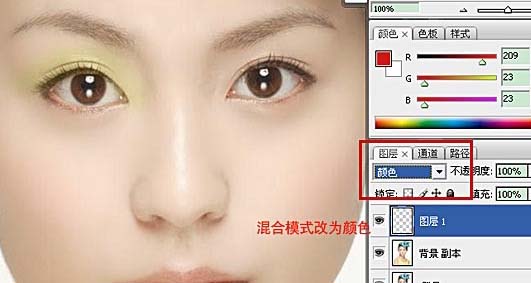PS人物化妆处理:MM照片唇红和眼影的简单补妆过程
作者 不详 来源 POCO摄影网 发布时间 2009-11-15
在MM照片的美容处理中,唇红和眼影补妆是不可缺少的一个步骤,本文作者运用图层混合模式与滤镜等命令介绍了唇红和眼影的简单补妆过程,读者在运用中还可根据实际效果做进一步的细致处理。
原图

唇红效果

眼影效果

一、唇红部分的制作:
1、打开原图素材,把背景图层复制一层,得到背景副本。
2、新建一个图层。
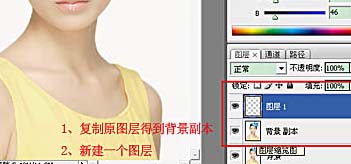
3、把前景颜色设置为:#FE0587,用画笔将嘴唇部分涂满。

4、把图层混合模式改为“颜色”,图层不透明度改为:50%,完成唇红部分制作。
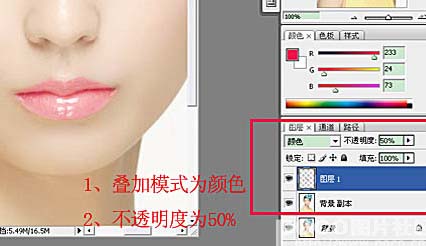
二、眼影部分的制作:
1、新建一个图层。

2、把前景颜色设置为:#F3E7AA,用画笔在新建图层上画出眼影大概位置。效果如下图。

3、执行:滤镜 > 模糊 > 高斯模糊,数值为10。

4、图层混合模式改为“颜色”,另一只眼睛的制作方法相同,完成最终效果。